Vì một lí do nào đó mà bạn muốn khóa tài khoản Facebook để người khác không thể tìm thấy bạn, hoặc xóa Facebook hoàn toàn để chuyển sang sử dụng một tài khoản khác. Bài viết này thế giới thủ thuật sẽ hướng dẫn bạn cách khóa tài khoản Facebook tạm thời, vĩnh viễn trên điện thoại và máy tính cực nhanh chóng, cùng theo dõi nhé!
1. Lưu ý trước khi tiến hành khóa tài khoản Facebook
Lưu ý khi khóa Facebook tạm thời
– Bạn có thể chọn tự động mở khóa (thời gian khóa có thể là tối đa 7 ngày) hoặc chỉ mở khóa khi bạn đăng nhập.
– Mặc dù đã khóa Facebook, nhưng bạn vẫn có thể sử dụng Messenger bình thường.
– Trong thời gian bạn khóa Facebook, người khác sẽ không thể tìm kiếm, truy cập trang cá nhân cũng như xem ảnh, bài viết, video hay bình luận của bạn. Nhưng chúng không bị xóa mà sẽ hiện thị khi bạn quay lại sử dụng Facebook.
– Một số thông tin có thể vẫn hiển thị với người khác như tin nhắn bạn đã gửi.
– Cho dù bạn chọn cách khóa Facebook tạm thời nào thì khi đăng nhập lại, tài khoản của bạn sẽ tự động được mở khóa.
– Nếu bạn khóa cả Facebook và Messenger sau đó đăng nhập Messenger, tài khoản Facebook của bạn cũng sẽ được kích hoạt lại.

Lưu ý khi khóa Facebook vĩnh viễn
– Bạn sẽ không thể kích hoạt lại tài khoản.
– Trang cá nhân, ảnh, bài viết, video và tất cả nội dung khác bạn đã thêm đều bị xóa vĩnh viễn.
– Bạn sẽ không sử dụng Facebook Messenger được nữa.
– Bạn sẽ không dùng được tính năng Đăng nhập bằng Facebook cho những ứng dụng và các trang Web mà bạn đang sử dụng.
– Một số thông tin, như tin nhắn bạn đã gửi cho bạn bè, vẫn có thể hiển thị với họ sau khi bạn xóa tài khoản của mình.
– Những trang chỉ có bạn kiểm soát cũng sẽ bị xóa. Nếu không muốn Trang bị xóa, bạn có thể cấp toàn quyền kiểm soát Trang cho người khác. Sau đó, bạn có thể xóa tài khoản của mình mà không cần xóa Trang.

2. Cách khóa tài khoản Facebook tạm thời
Khóa tài khoản Facebook tạm thời trên điện thoại
Hướng dẫn sau đây được thực hiện trên iPhone Xs Max, hệ điều hành iOS 15.5, với ứng dụng Facebook phiên bản 321.0, cập nhật ngày 27/05/2022.
Bạn có thể thực hiện tương tự để khóa tài khoản Facebook trên điện thoại của mình.
Lưu ý: Giao diện Facebook về sau có thể thay đổi.
Bước 1: Truy cập vào tài khoản Facebook trên điện thoại > Chọn biểu tượng 3 dấu gạch ngang (Menu).
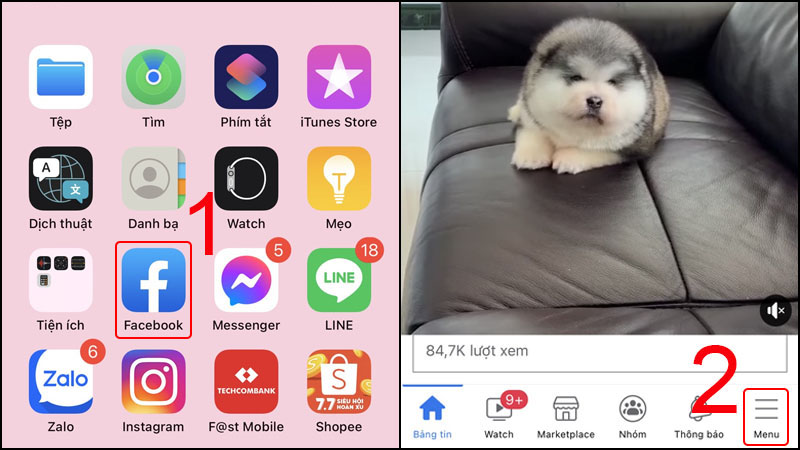
Bước 2: Chọn Cài đặt & quyền riêng tư > Chọn Cài đặt > Đi đến mục Thông tin cá nhân.
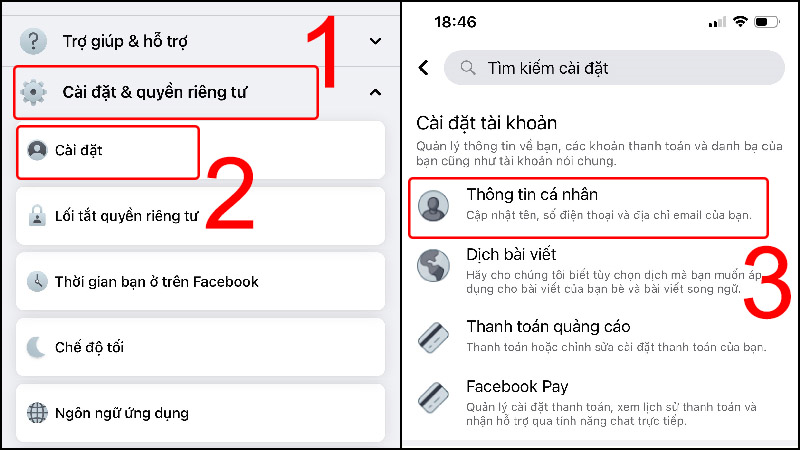
Bước 3: Chọn Quản lý tài khoản > Nhấn chọn Vô hiệu hóa.
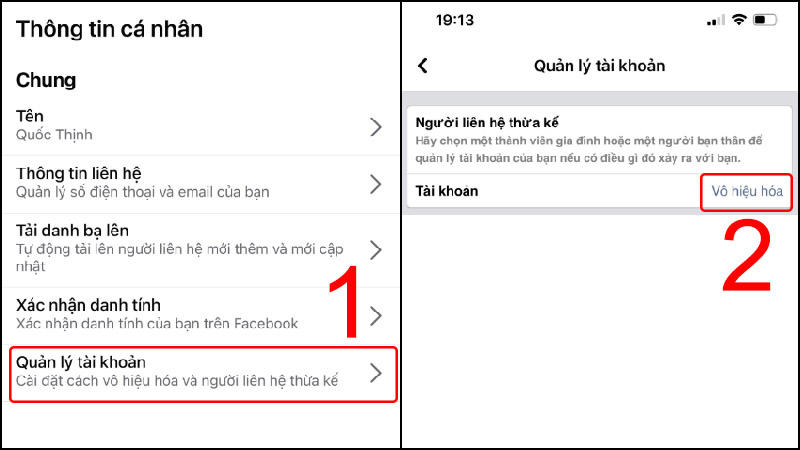
Vô hiệu hóa trong quản lý tài khoản
Bước 4: Vì lý do bảo mật nên Facebook yêu cầu bạn nhập mật khẩu > Chọn Tiếp tục > Chọn lý do vô hiệu hóa tài khoản > Nhấn Tiếp tục.
+ Đây là hành động tạm thời. Tôi sẽ quay lại: Tài khoản sẽ tự động mở khóa sau 1-7 ngày, hoặc khi bạn đăng nhập lại trước thời hạn đã chọn.
+ Các lý do còn lại : Chỉ mở khóa khi bạn đăng nhập lại.

Chọn lý do vô hiệu hóa Facebook
Bước 5: Bạn chọn vào thời gian tự động kích hoạt tài khoản > Nhấn chọn Tiếp tục > Chọn Vô hiệu hóa tài khoản của tôi.
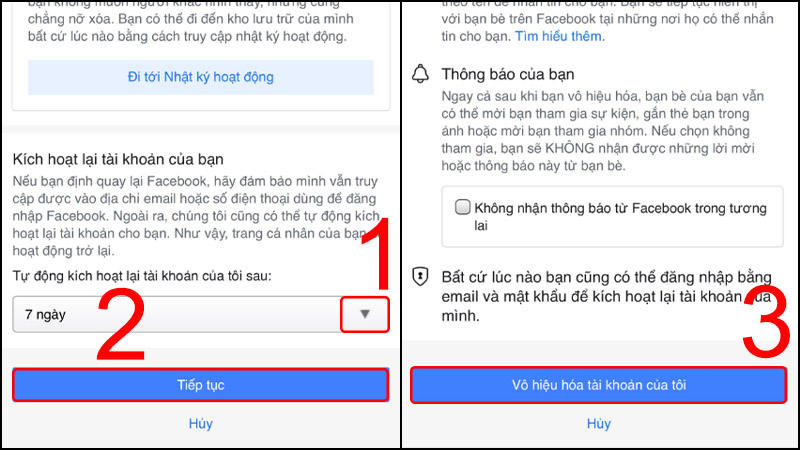
Chọn thời gian vô hiệu hóa và xác nhận khóa tài khoản
Khóa tài khoản Facebook tạm thời trên máy tính
Hướng dẫn được thực hiện trên Facebook phiên bản Web của trình duyệt Google Chrome, cập nhật ngày 07/07/2021.
Giao diện Facebook về sau có thể thay đổi.
Video hướng dẫn khóa tài khoản Facebook tạm thời trên máy tính:
Bước 1: Tại giao diện Facebook, bạn click vào biểu tượng tam giác ngược ở bên góc phải màn hình > Chọn Cài đặt & quyền riêng tư.
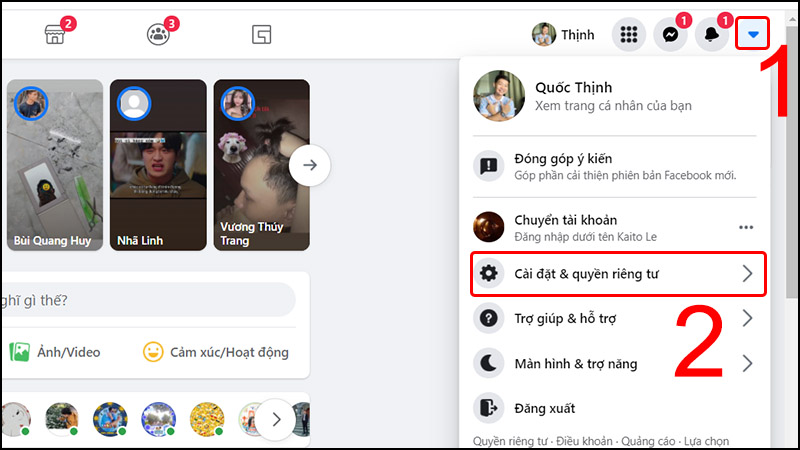
Bước 2: Click chọn Cài đặt.
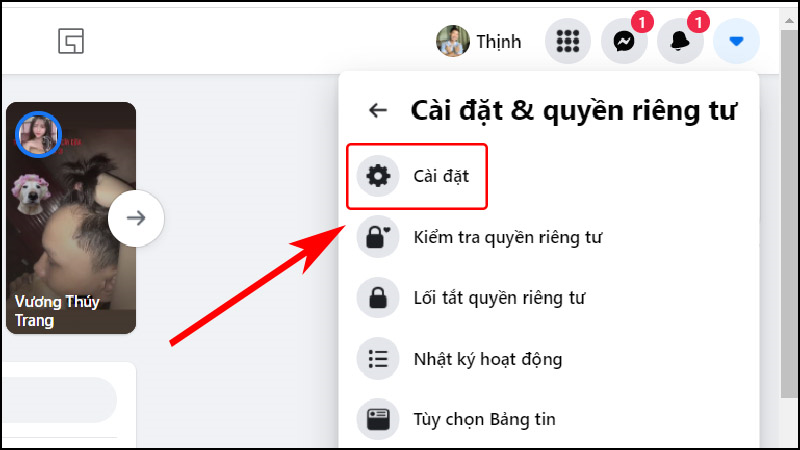
Bước 3: Tại đây bạn chọn vào Thông tin của bạn trên Facebook > Tại mục Vô hiệu hóa và xóa, bạn click chọn Xem.
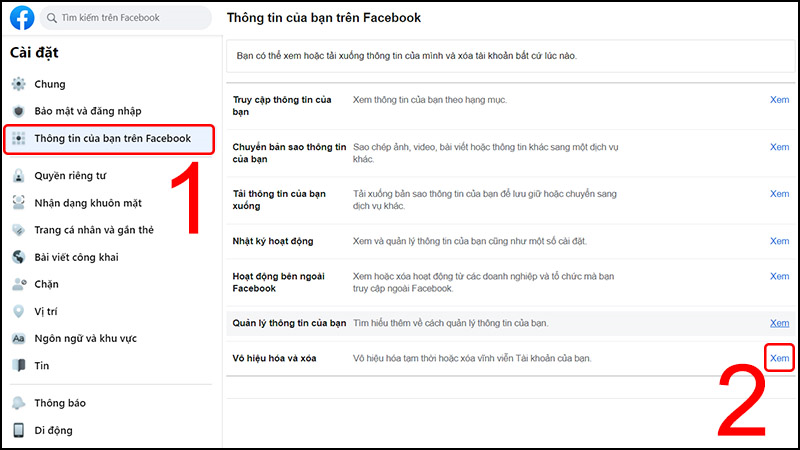
Bước 4:Tick chọn Vô hiệu hóa tài khoản > Chọn Tiếp tục vô hiệu hóa tài khoản.
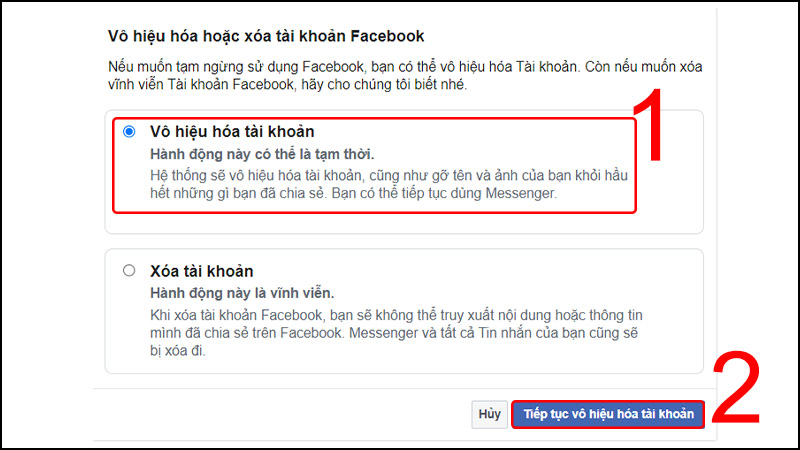
Bước 5: Tiếp theo bạn cần nhập mật khẩu Facebook > Nhấn tiếp tục.
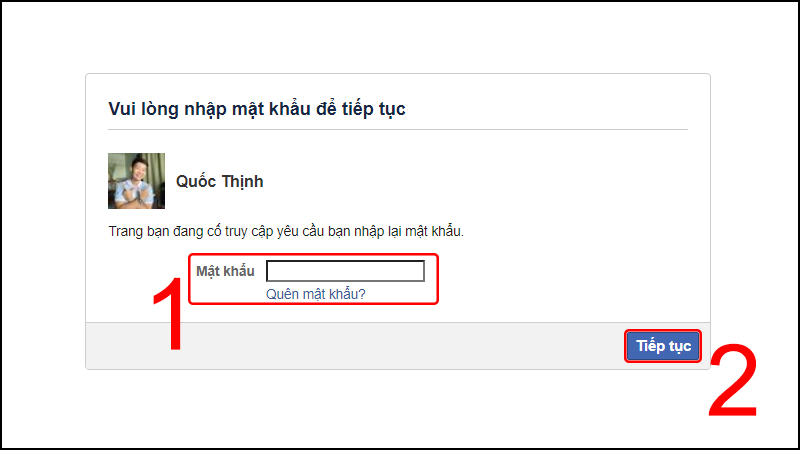
Bước 6: Chọn lý do vô hiệu hóa tài khoản > Click chọn Vô hiệu hóa.
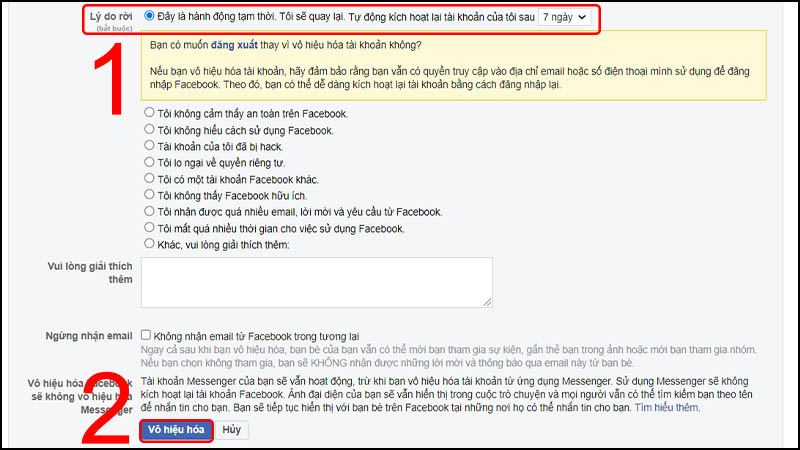
Bước 7:Trên màn hình sẽ hiển thị thông báo yêu cầu xác nhận việc vô hiệu hóa tài khoản > Chọn Vô hiệu hóa ngay.
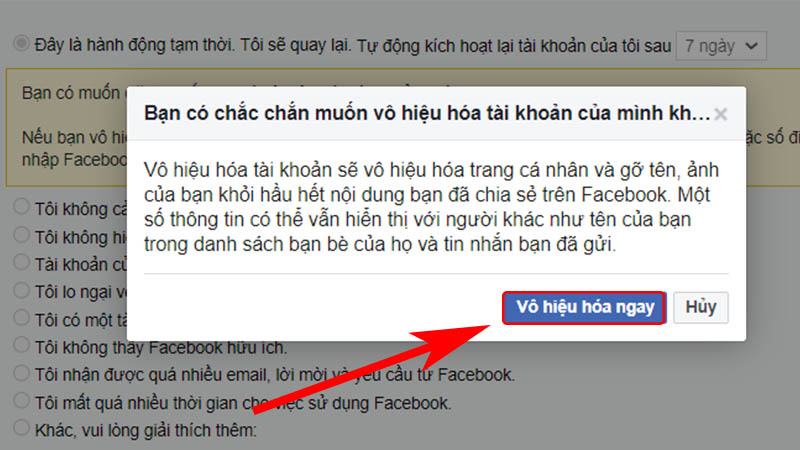
3. Giải đáp một số câu hỏi liên quan
Khóa Facebook thì có sử dụng Messenger được không?
– Trả lời: Nếu bạn chọn giữ Messenger hoạt động hoặc đã đăng nhập Messenger trong khi thực hiện vô hiệu hóa tài khoản Facebook thì Messenger sẽ vẫn hoạt động.
Tài khoản Facebook đột nhiên bị vô hiệu hoá?
– Trả lời: Nguyên nhân khiến tài khoản Facebook bị vô hiệu hoá có thể là do:
+ Thêm quá nhiều bạn bè không quen biết hoặc thêm quá nhiều bạn bè trong thời gian ngắn trên Facebook.
+ Tài khoản Facebook không đủ độ tin cậy.
+ Thông tin tài khoản Facebook không được bổ sung đầy đủ.
+ Người dùng đăng tải các nội dung gây khó chịu, mang tính xúc phạm, làm ảnh hưởng đến người khác.
+ Lạm dụng, vi phạm nghiêm trọng các chính sách người dùng của Facebook.
+ Spam liên tục khi bình luận ở các nhóm, trang trên Facebook.
Chi tiết cách khắc phục, bạn có thể tham khảo thêm bài: Tài khoản Facebook bị vô hiệu hoá, nguyên nhân và cách khắc phục
Có thể hủy xóa tài khoản Facebook không?
– Trả lời: Sau khi thực hiện thao tác xóa tài khoản (khóa tài khoản Facebook vĩnh viễn), bạn vẫn có thể đăng nhập lại trong vòng 30 ngày kể từ ngày xóa. Lúc này lệnh xóa tài khoản Facebook của bạn sẽ được hủy.
Trên đây là những hướng dẫn chi tiết về cách khóa tài khoản facebook tạm thời hoặc vĩnh viễn, hy vọng sẽ hữu ích cho bạn. Chúc bạn thành công!


